Excel2010中如何设置数据系列格式
来源:网络收集 点击: 时间:2024-02-22【导读】:
数据系列是指图表中具有相同颜色或图案的相关数据点,本例中的数据系列是指图表中代表“A品牌”和“B品牌”的柱形区域。设置数据系列格式包括设置数据系列的填充颜色、边框样式、系列间距和艺术效果等。这里以设置数据系列格式的填充色为例,介绍设置数据系列格式的操作步骤。工具/原料moreExcel2010方法/步骤1/5分步阅读 2/5
2/5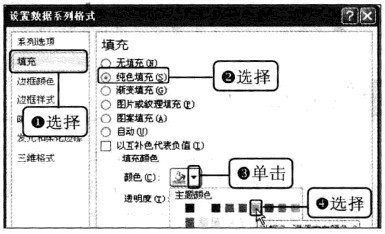 3/5
3/5 4/5
4/5 5/5
5/5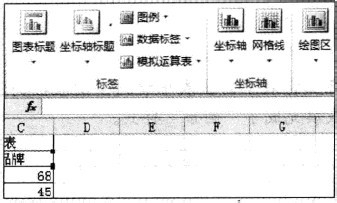 excel
excel
单击“设置所选内容格式”按钮
选择图片,切换到“图表工具-布局”选项卡,在“当前所选内容”组中“图表元素”的下拉列表中选择“系列‘A品牌’”选项霸始,况牺婶然后单击“设置所选内容格式”按钮。
 2/5
2/5设置“A品牌”数据系列的填充色
弹出“设置数据系列格式”对话框,选择“填充”选项佛拒,在“填充”选项区域中选择“纯色填充”单选按钮,单击“颜色”按钮,在弹出的下拉列表中选择“橄榄色,强调文字颜色3”选项。
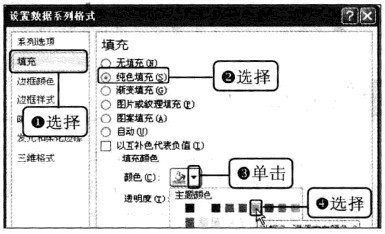 3/5
3/5显示设置后的效果
单击“关闭”按钮后返回工作表,即可看到系列“A品牌”已被填充成了橄榄色。
 4/5
4/5设置“B品牌”数据系列的填充色
用同样的方法为“B品牌”数据系列设置“紫色”填充色,设置后可见其显示效果。
 5/5
5/5使用技巧
在“布局”选项卡中快速设置:除了运用上述方法外,用户还可以在“图表工具-布局”选项卡的“标签”、“坐标轴”、“背景”组中对图表元素进行简单、快速的设置,也可以通过这些组中的按钮进入对话框进行详细设置。
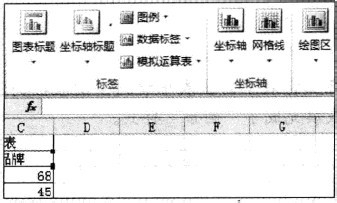 excel
excel 版权声明:
1、本文系转载,版权归原作者所有,旨在传递信息,不代表看本站的观点和立场。
2、本站仅提供信息发布平台,不承担相关法律责任。
3、若侵犯您的版权或隐私,请联系本站管理员删除。
4、文章链接:http://www.1haoku.cn/art_103876.html
上一篇:美团外卖怎么查看订单
下一篇:qq如何限制别人登录
 订阅
订阅